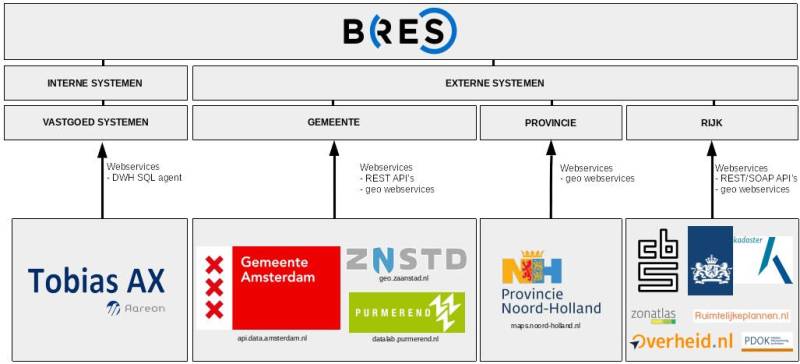Rochdale
Introductie
Voor we beginnen
Wekelijks worden de generieke release notes op deze handleiding gepubliceerd. Eens in de zoveel tijd worden deze ook gemaild tezamen met de (vertrouwelijke) klant specifieke verbeteringen.
BRES
- BRES is één interface op alle gecombineerde (eigen en open) data.
- Zelf geen bronsysteem maar maakt gecombineerde bronnen (visueel) inzichtelijk.
Lees meer over de toegevoegde waarde van BRES
BRES voor Rochdale:
Update interval Rochdale: wekelijks vrijdag einde dag (data + software)
Ontwikkel proces (Agile)
- BRES wordt continu doorontwikkeld / aan nieuwe eisen en wensen aangepast.
- De organisaties (corporaties) kiezen zelf wat waardevol en belangrijk is (maandelijks triage)
- Voor het werkproces wordt gebruik gemaakt van een (virtueel) kanban.
Screenshot van een digitaal Kanban:
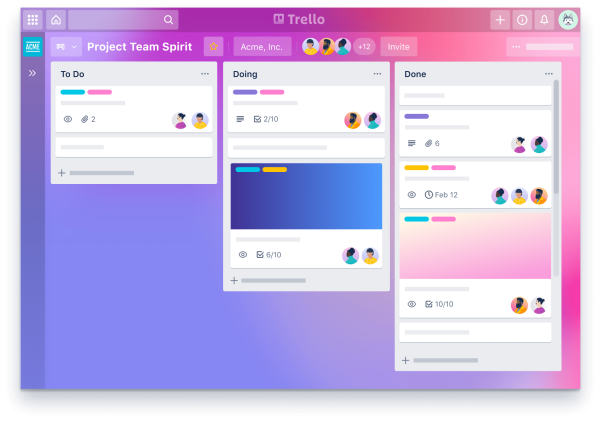
Bijzonder: De Kanban methode visualiseert zowel het proces (de workflow) als het daadwerkelijke werk dat het proces doorloopt.
Ga voor achtergrond informatie over het ontwikkelproces naar Waarom BRES
Overeenkomst
- Vast bedrag (abonnement) met generieke doorontwikkeling inbegrepen.
- De scope (het werk) vormt zich doorlopend in het Kanban. Dit is dus niet vooraf bepaald.
- Er is ook een verwerkersovereenkomst getekend.
- Onbeperkt aantal gebruikersaccounts.
Praktijk
Een BRES account geeft toegang tot diverse portefeuilles (Rochdale of Rochdale + AFWC O&I) die afhankelijk van de afdeling binnen Rochdale:
| —Afdeling binnen Rochdale— | —Rochdale portefeuilles— | —AFWC O&I portefeuilles— |
|---|---|---|
| Vastgoedregie | ja | wisselt |
| - Vastgoedregie BOG | ja | nee |
| - Vastgoedregie Verkoop | ja | nee |
| - Vastgoedregie VvE | ja | nee |
| - Vastgoedregie AM | ja | ja |
| Financiën | ja | nee |
| Onderhoud | ja | nee |
| Gebiedsbeheer | ja | nee |
| D&I | ja | nee |
| Woonservice | ja | nee |
| Vastgoed | ja | ja |
| Strategie | ja | ja |
| Trainees | ja | ja |
Log in op buurtteam Nieuw-West:
https://app.bres.com/rochdale/buurtteam/BT01-nieuw-west
Basis
1. Navigeren
- Selecteren en bekijken
- Selecteer een
complexin de kaart (widgetOVERZICHT).- Bekijk de (door BRES geaggregeerde) statistieken van het
complex. - Thema-indeling statistieken:
- BELEID
- BOUWKUNDIG
- DUURZAAMHEID
- FINANCIEEL
- METRAGES
- VERHUUR
- N.B. alle velden met een gele achtergrondkleur zijn (door BRES) berekende waarden
- Scrol naar beneden en klik op een eenheid (unit) bijvoorbeeld een
zelfstandige woning- Merk op dat de statistieken hier ook zichtbaar zijn maar dan voor desbetreffende woning.
- Klap meerdere modulen uit (plusje).
- Bijvoorbeeld de module
BOUWKUNDIGenVERHUUR
- Klap alle modulen open door op de knop
alles uitklappente klikken
- Gebruik de navigatie knoppen bij de widget
GESELECTEERDE ITEMSVorigeenvolgende(pijltjes)Wis selectie(gummetje)
- Ga
terug naar de begin situatie(knop rechts boven). - Toelichting Menu
Je kunt nu NAVIGEREN!
Ga voor achtergrond informatie naar Overzicht, Selecteren en Menu
2. Perspectief (& kiezen)
Nadat je een selectie hebt gemaakt kun je daarvan een uitsnede maken cq. de rest wegfilteren. Je kunt daarvoor het kiezen en/of het perspectief gebruiken.
Kiezenis gemaakt om een selectie direct te tonen (filteren). Hierbij worden alle gekoppelde items genegeerd.Perspectiefis een invalshoek. In deze modus wordt ook extra data (gerelateerde aan je selectie) inzichtelijk gemaakt.- Voor woningbouwcorporaties is het perspectief voor-geconfigureerd. Standaard worden alle eenheden (woningen, BOG etc.) getoond.
- N.B.
Kiezenis een soort tussenstap. Om de functionaliteit onder de knie te krijgen kun je eerst je selectiekiezenen vervolgens nog een keer opperspectiefklikken.
Kiezen
- Te gebruiken als je direct je selectie (op de kaart) wil tonen, alle andere data wordt weg gefilterd.
- Selecteer via de statistieken alle
bedrijfsonroerendgoeddie zijn aangemerkte alsBELEID\actuele bestemming\renovatieen klik vervolgens opkiezen(vizier)- Merk op dat BRES alleen alle eenheden voorschotelt die aan
BOG&renovatievoldoen.- Klik (terwijl je nog in het
kiezenzit) vervolgens ook nog eens opperspectief(oogje)- Hierdoor worden alle gerelateerde
buurten,complexenenunits / eenhedenwaar hetBOG&renovatiezich in bevinden ook zichtbaar.
- Ga terug naar de begin situatie (knop rechts boven).
Perspectief
- Selecteer een
complexofbuurten klik daarna opperspectief(oogje)- Bekijk de (gefilterde en extra weergegeven) data in de
STATISTIEKENwidget.- Blauw icoontje betekend dat de collectielaag zichtbaar is (in de kaart)
- Rood icoontje betekend dat de collectielaag extra zichtbaar is geworden door het
perspectief - Het perspectief is zo ingesteld dat standaard alle
units / eenhedenworden weergegeven. De verschillende typeunits / eenhedenzijn:- zelfstandige woningen
- onzelfstandige woningen
- bedrijfsonroerendgoed
- geen ruimte
- parkeren
- overige eenheden
- Sluit het perspectief weer door op het (rode) oogje te klikken
- Wissel (toggle) eventueel nog een aantal keer door meermaals op het oogje te klikken
- Ga
terug naar de begin situatie(knop rechts boven). - Merk op dat het uitmaakt vanuit welke
niveau/collectie/laagje het perspectief toepast.
- tip: doe eerst
kiezenen daarnaperspectief
- Oefening:
- hoeveel zelfstandige woningen zitten er in buurt “Zuidwestkwadrant-Noord”?
- en hoeveel daarvan hebben energielabel F?
Ga voor achtergrond informatie op de handleiding naar Perspectief en kiezen
3. Statistieken(niveaus)
- Blader door de statistieken
- Op
complexniveau - Op
zelfstandige woningenniveau- Merk op dat je ook kunt Selecteren op de aantallen in de statistieken!
- Kleur (via de statistieken) de markers op
actuele bestemming(taart icoontje) - Kleur (via de statistieken) de geometrie op
actuele bestemming(kwast icoontje) - Geavanceerd:
- Zet een
niveau/collectie/laagaan of uit - Let op! Als je in het perspectief de configuratie van (rode) collectielagen aanpast wordt dat onthouden. Bij twijfel kun je altijd resetten.
Ga voor achtergrond informatie naar Statistieken
4. Resetten
- Ga
terug naar de begin situatie(knop rechts boven).
5. Filter
Filterop eengebieden:wijk
Ga voor achtergrond informatie naar Filter
6. Tabel
- Open via het menu de tabel.
- Klik op de tab ‘buurten’
- Klik op een kolom kop om te sorteren
- Geavanceerd (tips!)
- Verplaats een kolom door de kop te slepen
- Gebruik de Shift toetst + je scrollwheel om horizontaal te scrollen.
Ga voor achtergrond informatie naar Tabel
7. Export
- Maak een
Excel exportvan alle zichtbare items- Let op! Items die niet zichtbaar zijn in de kaart (overzicht) worden niet geëxporteerd.
- Maak een compacte
Excel exportvan een de eenheden met alleen data van de moduleBOUWKUNDIG
Ga voor achtergrond informatie naar Export
8. Kaarten & overleggers
- Algemeen
- Favoriete kaartlagen (sterretje) staan altijd bovenaan in de lijst.
- Veelgebruikte kaartoverleggers Amsterdam/MRA:
Amsterdam aardgasvrijAmsterdam panorama’s→ tijdelijk niet beschikbaarAmsterdam ordekaart AUPAmsterdam woningbouwplannenMRA woningbouwlocaties statusMRA woningcorporatiebezit
- Veelgebruikte kaartoverleggers nationaal:
Kadaster adressen en gebouwen BAGKadaster kadastrale kaart BRKLeefbaarometer 100m grid totaalLeefbaarometer 100m grid ontwikkelingRuimtelijkeplannen.nlKlimaateffectatlas KEA→ diverseWoonzorgwijzer→ diverseOverheid.nl officiële bekendmakingen (new)
Oefening: Combineer de overleggers BAG en BRK met de luchtfoto HR van het Kadaster.
- Tips
- Je kunt kaartoverleggers zoeken door te typen in het
overleggersveld. - Je kunt bij de legenda de transparantie instellen per overlegger.
N.B. Mocht je een interessante kaart van een overheidsinstantie weten voor in BRES geef die dan door!
Geavanceerd
1. Navigeren
- Selecteren
- Velden met een gele achtergrondkleur zijn bewerkt door BRES. De data zonder achtergrondkleur komen direct uit een bronsysteem.
- Elk geselecteerd item bestaat uit 3 delen. Deze delen zijn gescheiden met een zwarte balk. Van boven naar beneden:
- statistieken
- brondata
- gerelateerde items
- De selectiekleur is BRES
blauw - Gebruikt
Shiftin de kaart om een gebied te selecteren - Gebruik
Ctrlin de kaart om meerdere items in de kaart te (de)selecteren
- Zoeken
- zoek op
contractduur in jaren>40door te typen in het zoekveld afgesloten met een ENTER.- Let op dat je heel precies kan zoeken door had pad aan de geven
collectielaag/modulenaam/veldnaam
- zoek je een
extern adresop bijvoorbeeld je eigen woning.
- Toelichting widgets aanpassen Menu
Ga voor achtergrond informatie naar de volgende thema's op de handleiding Overzicht, Selecteren, Menu en Zoeken
3. Statistieken(niveaus)
- Buurten
- Selecteer een buurt (bijvoorbeeld via de statistieken)
- Scroll in de
geselecteerde itemshelemaal naar beneden naar deoverige verbonden items - Klik op een gerelateerd buurtcijfer items bijvoorbeeld
BBGA buurt cijfers 2019en blader door de beschikbare thema's en data.- Je kijkt nu direct in de BBGA bron van de Gemeente Amsterdam.
- Mogelijk is (of komt) hier relevante data in om bijvoorbeeld berekeningen of kleurtjes in BRES op te baseren, geeft dit dan aan!
- Diagram modus
- Voorbeeld van buurtcijfer item in de
diagramweergave (data experts)
- Toelichting technisch schema BRES Rochdale
8. Kaarten & overleggers
- Meerdere (overleggers combineren)
Amsterdam kadastrale eigenarenKadaster BRK
- Overlap uitrekenen:
- Maak selectie: selecteer een complex
- Kies overlegger:
Kadaster BRK - Uitrekenen: overlap uitrekenen (magneetje naast overlegger)
Ga voor achtergrond informatie naar Overzicht
Tot slot
- Suggesties en feedback zijn altijd welkom mogen aan development@bres.com worden gestuurd.
- Denk bijvoorbeeld aan:
- Nieuwe of verbeterde statistieken
- Bepaalde filters
- Nieuwe databronnen; denk aan interne of externe (open) data
- Mocht er iets met je account of de software zijn dan Stefan van de Schootbrugge stefan@bres.com.